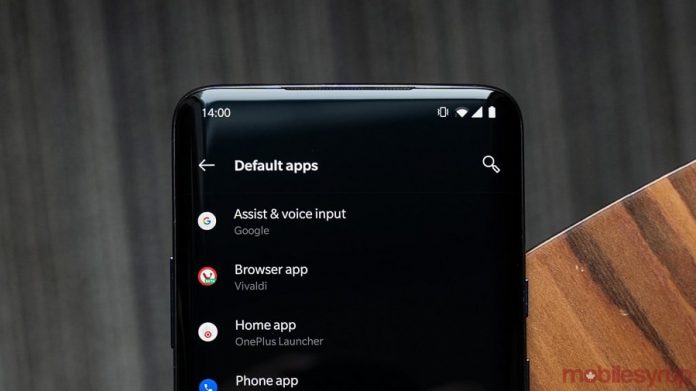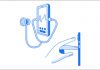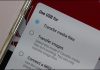وب یکی از مهمترین ابزاری هایی است که ما روزانه از آن استفاده می کنیم می باشد، ابزاری که در این میان واسط استفاده ما برای اتصال به وب مورد استفاده قرار می گیرد، مرورگر های وب می باشند. به همین دلیل بیشتر کامپیوتر ها و تلفن های هوشمند راهی برای انتخاب مرورگر متفاوت به عنوان گزینه پیش فرض به شما ارائه می دهند.
ما در این آموزش مراحل مربوط به تنظیم مرورگر پیش فرض را در برخی از محبوب ترین سیستم عامل های موجود را توضیح می دهیم. برای این کار ابتدا باید یک مرورگر جدید را نصب کنید. سپس مراحل زیر را برای تنظیم مرورگر جدید خود به عنوان پیش فرض دنبال کنید.
روش تغییر مرورگر پیش فرض در ویندوز 10
در ویندوز 10 ،ابتدا بر روی Start کلیک کرده و سپس Settings (آیکون چرخ دنده در سمت چپ منوی باز شده) را انتخاب کنید.

بعد از آن بر روی Apps کلیک کرده و سپس از منوی سمت راست گزینه Default apps را انتخاب کنید.
شما همچنین می توانید به جای مراجعه به مسیر بالا بر روی نوار جستجو در taskbar ویندوز 10 کلیک کرده و عبارت default apps را تایپ کنید.
سپس در فرم باز شده web browser که معمولاً باید آخرین مورد در لیست می باشد (برای دیدن آن ممکن است نیاز به پیمایش صفحه به سمت پایین داشته باشید) را انتخاب کنید.
بر روی مرورگری که در web browser انتخاب شده است کلیک کنید و سپس از لیست باز شده مرورگر مورد نظر خود را از لیست انتخاب کنید. در صورتی که مرورگری انتخاب نکرده باشید به صورت پیش فرض مرورگر Microsoft Edge انتخاب شده است.
روش تغییر دادن مرورگر پیش فرض در macOS

همچنین تنظیم یک مرورگر پیش فرض در macOS نیز بسیار ساده است. در مرحله اول ، مطمئن شوید که یک مرورگر جدید نصب کرده باشید. سپس به سمت گزینه Preferences System بروید و بر روی “General” کلیک کنید.
در بخشی پایین صفحه گزینه ای برای تغییر مرورگر پیش فرض قرار دارد. بر روی منوی کشویی کلیک کنید و از منوی باز شده مرورگر مورد نظر خود را انتخاب کنید. در نهایت، در macOS لینک هایی را که بر روی آن کلیک می کنید ، به طور خودکار در مرورگر پیش فرض شما باز می شود.
روش تغییر دادن مرورگر پیش فرض در Android

تغییر مرورگر پیش فرض در Android به راحتی با دانلود یک نسخه جدید از فروشگاه گوگل و نصب آن انجام می پذیرد.
و با ضربه زدن بر روی هر پیوندی در تلفن هوشمند اندرویدی شما سؤالی مبنی بر باز شدن با کدام مرورگر پرسیده خواهد شد که از کدام مرورگر می خواهید استفاده کنید.
با ضربه زدن بر روی گزینه همیشه (Always) و انتخاب مرورگر دلخواه از این به بعد تمامی لینک ها با استفاده از مرورگر پیش فرض انتخابی باز می شود.
همچنین می توانید برای تغییر مرورگر پیش فرض اندروید وارد Settings اندروید خود شوید و شروع به تغییر مرورگر پیش فرض با رفتن به مسیر Apps & notifications > Default apps کنید.
اگر نمی توانید آن را پیدا کنید ، از عملکرد جستجوی برنامه تنظیمات Settings استفاده کنید و عبارت Default apps را جستجو کنید.

سپس در منوی باز شده گزینه ی “Browser app” را ضربه بزنید و به طور پیش فرض یکی از مرورگر های موجود را انتخاب کنید. البته در این منو می توانید علاوه بر تغییر مرورگر پیش فرض اندروید همچنین دیگر برنامه پیش فرض را مانند دستیار پیش فرض ، خانه ، تلفن ، پیام کوتاه ، دوربین ، گالری ، موسیقی و برنامه های ایمیل را تغییر دهید.

نکته مهم دیگر که در مورد تغییر مرورگر اندروید می بایست در نظر داشته باشید این است که این تغییر می تواند بر نحوه عملکرد دیگر برنامه ها نیز تأثیر بگذارد. به عنوان مثال ، اپلیکیشن های رسانه های اجتماعی مانند توییتر از مرورگر پیش فرض داخلی برنامه استفاده می کنند. به عبارت دیگر ، اگر لینکی را در توییتر باز کنید ، دیگر به صفحه لینک لمس شده نمی روید و در اپلیکیشن Twitter می مانید اما در صورتی که لینک لمس شده در یک برگه Chrome بارگیری می شود.
روش تغییر مرورگر پیش فرض در iOS
شما در iOS نمی توانید مرورگر خود را تغییر دهید ، بنابراین حتی سعی نکنید. در حالیکه iOS به طور رسمی اجازه نمی دهد مرورگر iOS را تغییر دهید، راه حل های زیادی وجود دارد. به عنوان مثال برنامه های ایمیل تمایل دارند گزینه “default browse” را ارائه دهند که به شما این امکان را می دهند تا لینک های دریافت شده در ایمیل خود را در یک مرورگر خاص باز کنید. متأسفانه ، این گزینه ها محدود به مرورگر هایی هستند که توسط یک برنامه ایمیل خاص پشتیبانی می شوند.

به دلیل اینکه تمامی اپلیکیشن ها از مرورگر پیش فرض سافاری در iOS استفاده می کنند تنها مزیتی که شما از دانلود یک مرورگر جدید مانند گوگل کروم در آیفون بهره خواهید بُرد تنها هماهنگ سازی اطلاعات کاربری شما با مرورگر تحت کامپیوترتان بر اساس کاربری Gmail می باشد.